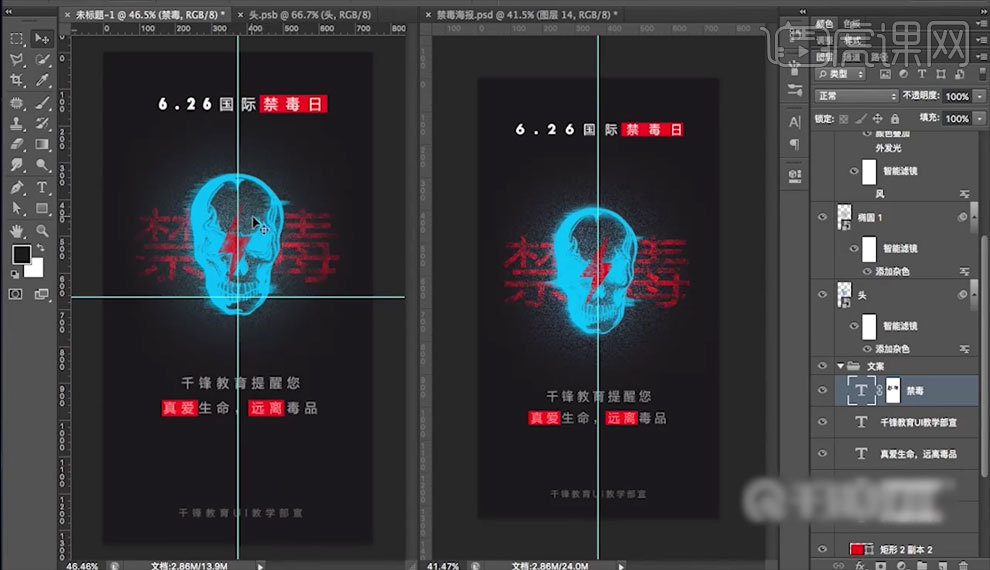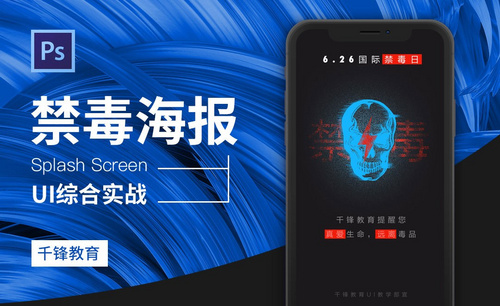禁毒海报设计
毒品是我们现在都杜绝的一种产品,它使得很多人都家破人亡,受害人不计其数,现在在公共场所一般都会有禁毒海报,禁毒海报设计是比较复杂的,先要构思出我们预想的设计思路,下一步就是选择我们所需要的海报素材,调整好素材的参数以后就输入我们所需要的文案,调整文案的大小以及尺寸,下面让我们来详细的了解一下关于禁毒海报设计的知识介绍吧!

如何设计出引人深思的禁毒海报
硬件型号:联想小新Air15
系统版本:win10
软件版本:Adobe Photoshop 8.0
每年的六月二十六日国际禁毒日前后,许多媒体都会通过报刊、广播、电视等媒介及其他多种形式积极开展禁毒方面的宣传活动。那么,如何设计出引人深思,从思想上就起到警醒世人作用的禁毒海报呢?又如何来寻找素材?今天就来一起了解一下吧!
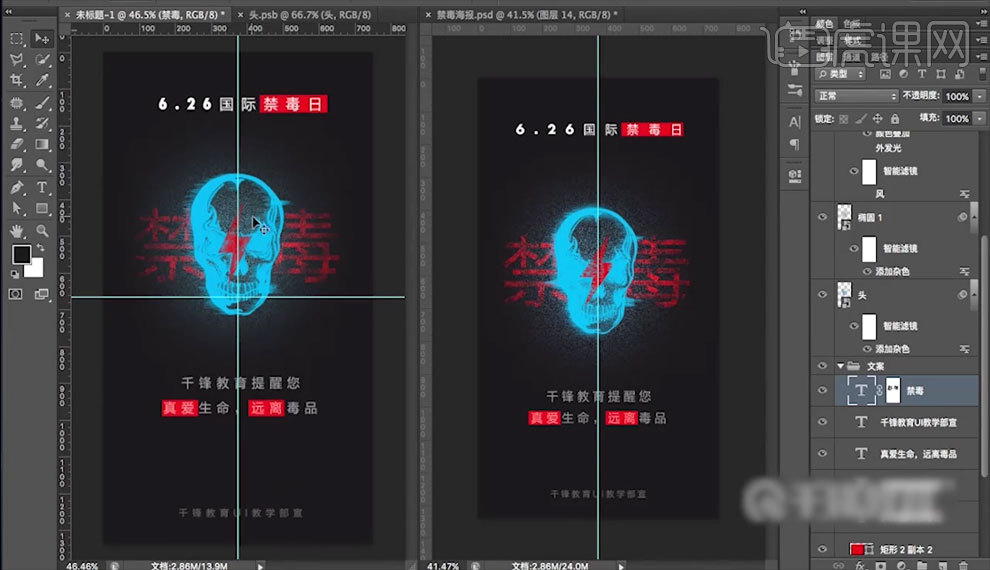
禁毒海报设计并不需要多复杂,恰到好处的留白和简单的图形文本的编排就能传达出所要表达的信息,并且引人深思。如果画面中色彩过多或者图文设计过多,可能会喧宾夺主。当然,简约而不简单,想做好却需要高水平的审美和设计技巧。如果你觉得自己的设计水平一直上不去,那就多看看优秀的设计作品,开拓眼界。
禁毒海报设计涉及到的元素不多,只要是和禁毒相关,比较常见的元素的都可以成为海报的主元素,但是要想在这些简单的元素中发掘出引人深思的内容,就需要将元素、配色、文案等等结合起来,使画面平衡和和谐。在颜色搭配中,将重要的信息提亮,不重要的信息相应的暗一些,黑金搭配是很常用的配色方法,也符合项目调性。
好了,举了上述的例子,禁毒海报设计思路是不是已经逐渐在你脑海中清晰了?这类传达给人们某种思想的海报,在设计中一定要将其所要传达的思想重点体现出来,还不太会的可以多看看别人设计的海报,没准灵感就会忽然出现!
如何利用PS制作禁毒海报
1.新建画布【750×1334】【分辨率72】【RGB颜色】【排列】【双联垂直】参照,具体如图所示。
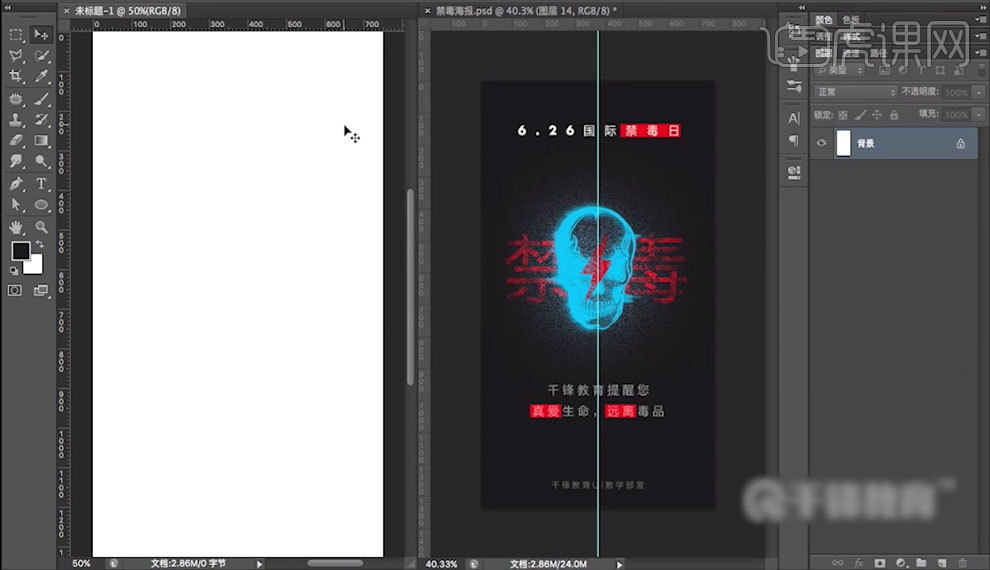
2.【矩形工具】画一个背景【吸取颜色】导入素材【对齐】【Ctrl+A】拉出参考线,依次添加文字,调整位置、大小、间距,具体效果如图所示。
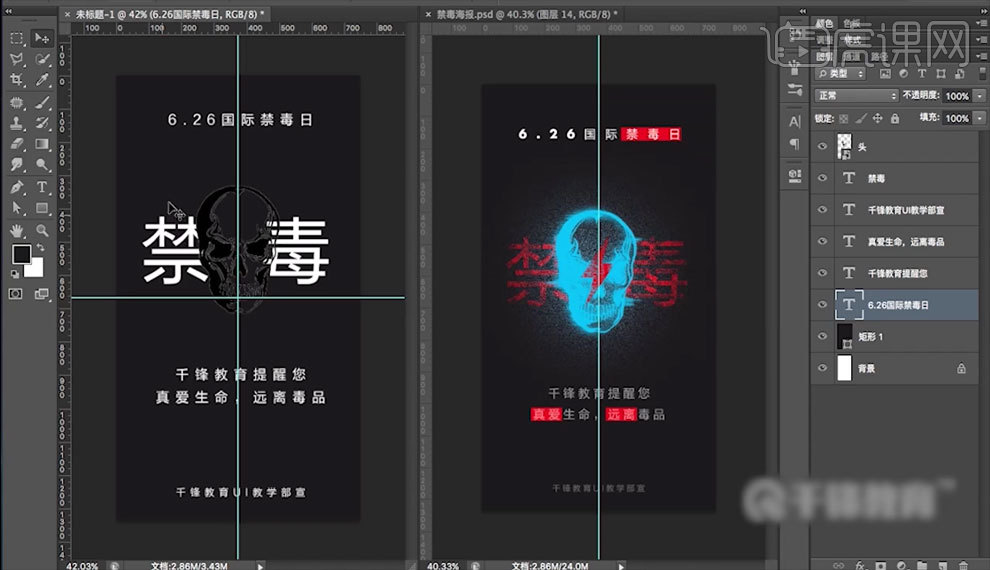
3.【矩形工具】画一个矩形【钢笔工具】删掉其中一个点【小白工具】拖拽【复制】【Ctrl+T】旋转,选中两个【Ctrl+T】【水平翻转】点选上下分别移动30个像素点【Ctrl+E】合并,具体如图所示。
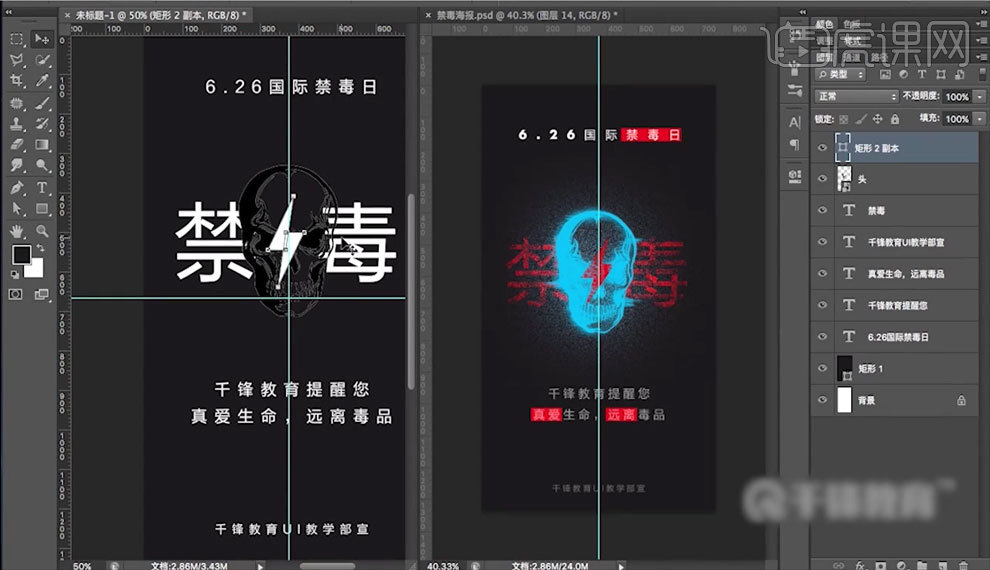
4.【编组】【命名】闪电、头、文案,背景锁定,头部添加【颜色叠加】【蓝色】添加【外发光】【大小226】【转换为智能对象】【杂色】【添加杂色】再把骷髅头素材拉出来一份【对齐】具体如图所示。
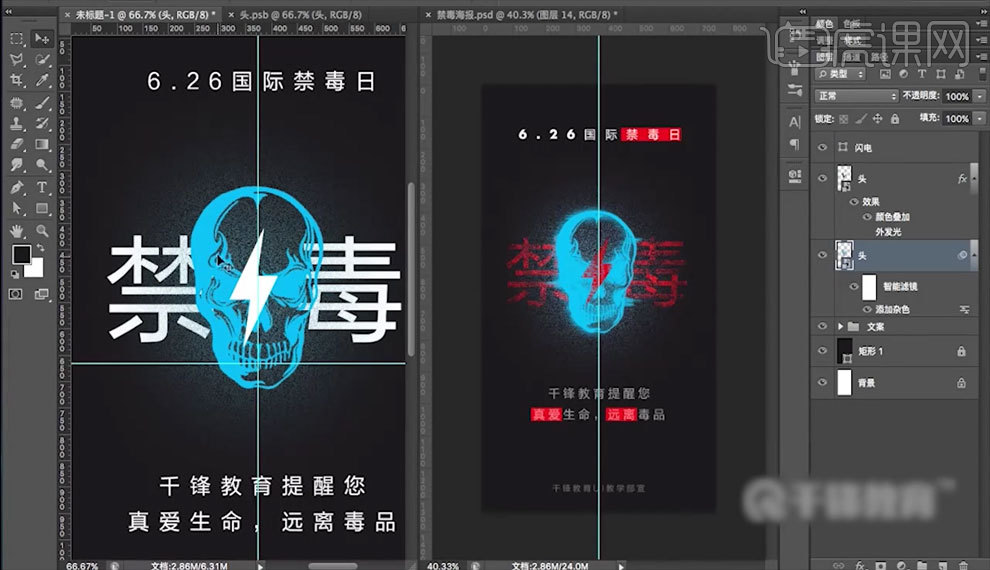
5.画一个正圆【白色】调大【羽化值】【叠加】【转换为智能对象】【杂色】【添加杂色】透明度降低【64%】具体如图所示。
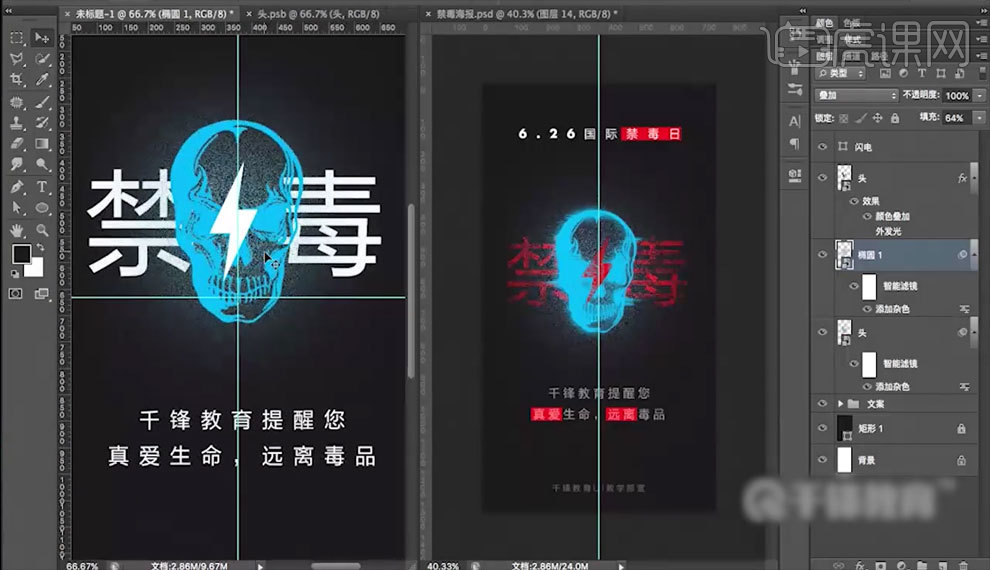
6.禁毒更改颜色为【红色】添加【图层蒙版】【画笔】选中【喷溅画笔】透明度调高【黑色】慢慢擦涂,具体效果如图所示。
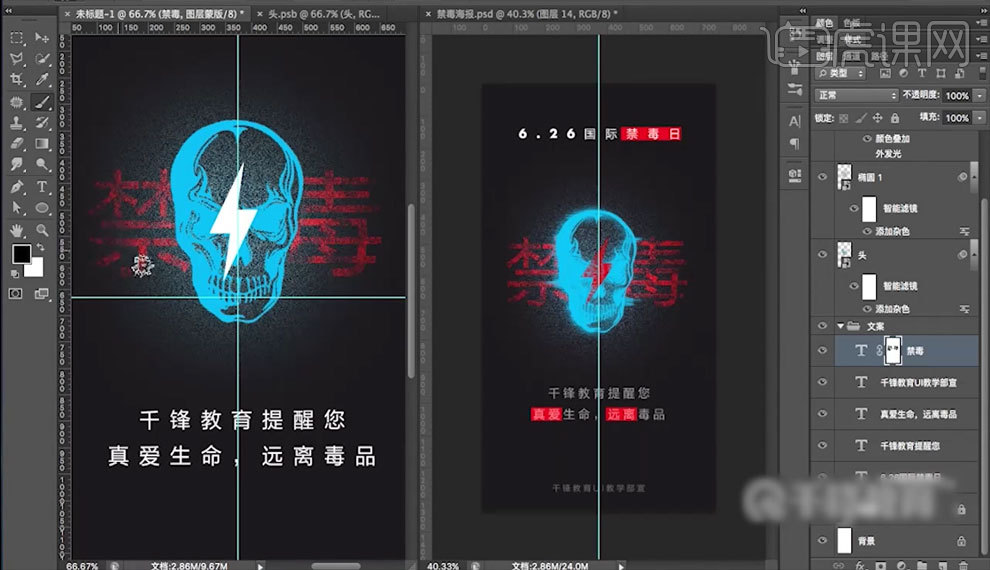
7.骷髅头素材添加【风格化】【风】【大风】整体复制盖住白色区域,重复操作添加【风】【复制】【Ctrl+E】合并,具体效果如图所示。
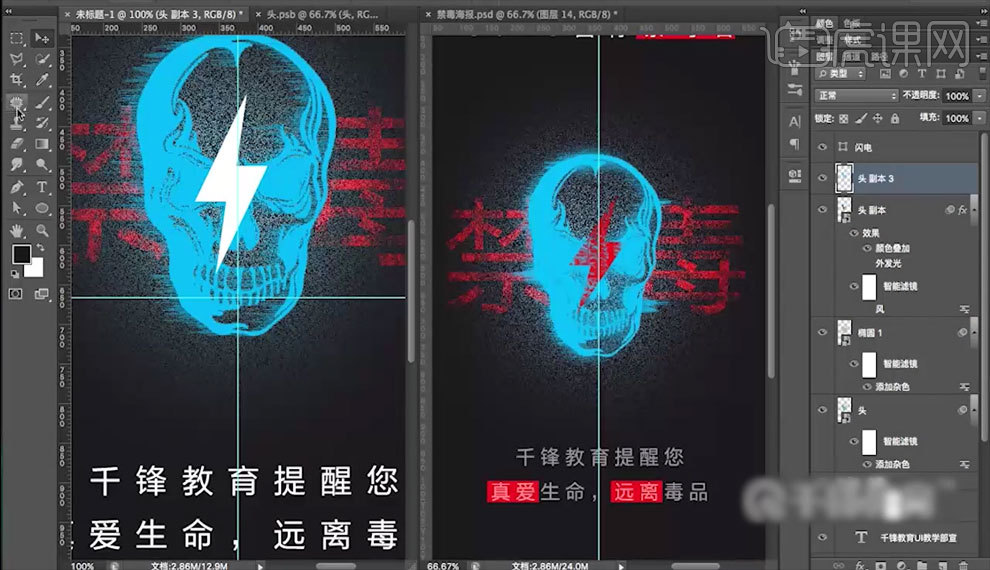
8.选中风的其中一个部分【Ctrl+J】【Ctrl+T】【水平翻转】移动至右边【压扁】重复操作,具体效果如图所示。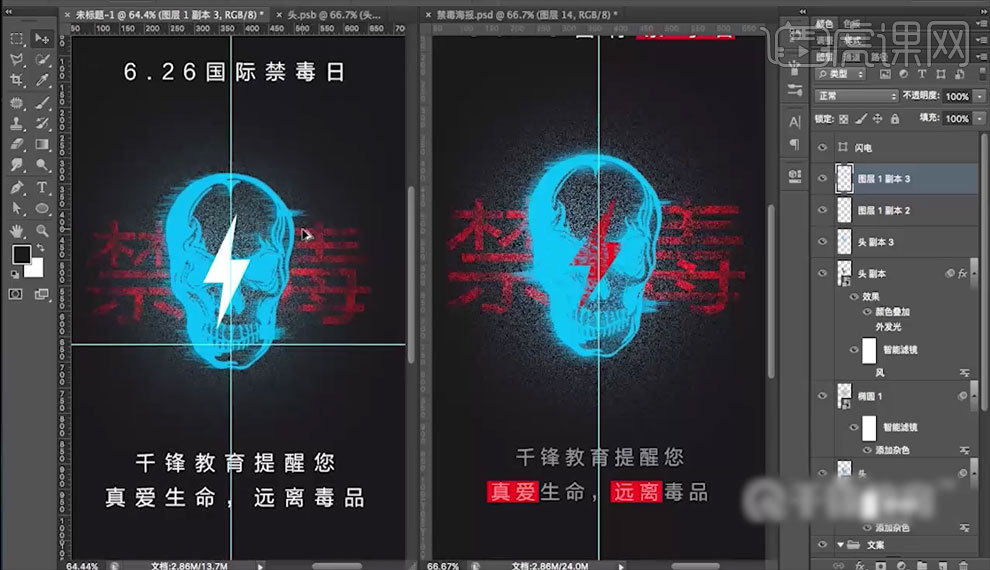
9.【6.26】修改字体【矩形工具】放到禁毒日后面【红色】【Ctrl+T】按住【Alt】两边同时缩小,其他红色部分直接复制【缩小】具体如图所示。
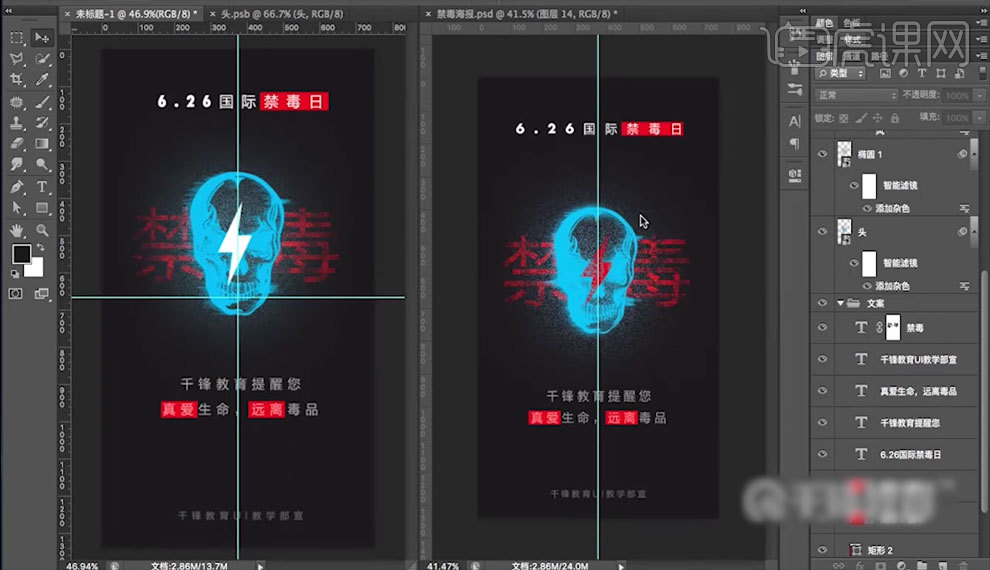
10.闪电吸取【红色】添加【蒙版】【画笔】选中【喷溅画笔】【黑色】慢慢擦涂,文案调整对齐,最终效果如图所示。